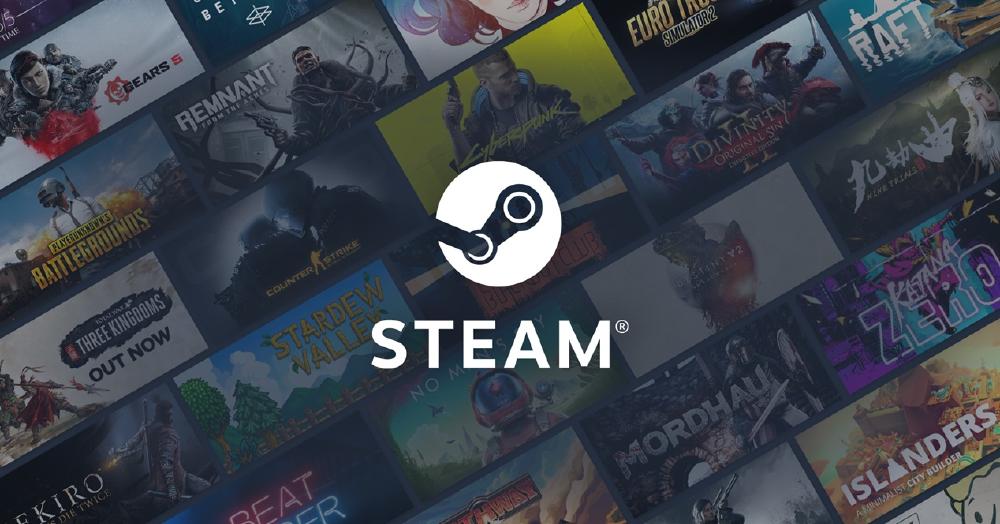Steam apareció en 2003 para facilitar las actualizaciones de juegos como Counter-Strike y Half-Life, pero con el tiempo se ha convertido en la tienda de videojuegos más grande del mundo. Millones de personas ya solo usan esta plataforma para comprar juegos, descargarlos gratis o conectarse con amigos a las partidas en PC.
Aunque tradicionalmente los juegos de PC se juegan con teclado y ratón, Steam ha ido trabajando todos estos años para mejorar el soporte para mandos. Su sistema Steam Input permite configurar y personalizar cualquier mando, incluso si el juego no lo soporta de manera nativa. En este post te explicaremos cómo puedes añadir nuevos mandos de consola a Steam.
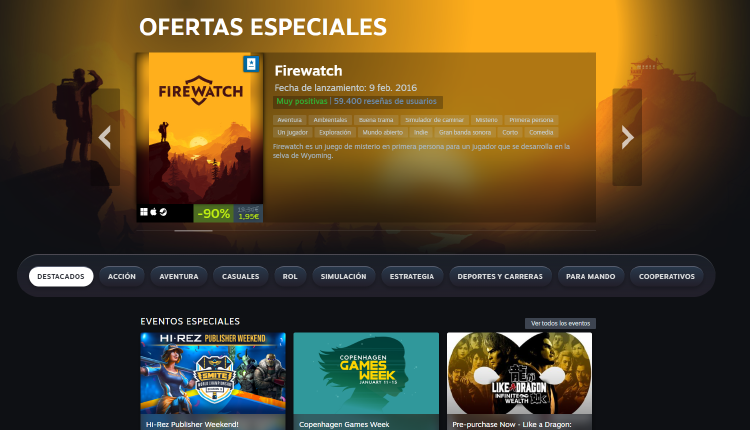
También te puede interesar: ¿Black Myth Wukong va a salir en Xbox? Todo lo que sabemos
Steam sigue creciendo
Con el lanzamiento de Half-Life 2 en 2004 Steam se hizo requisito obligatorio para jugar, lo que sin duda ayudó a su crecimiento. En los años posteriores, la plataforma comenzó a vender juegos de terceros y añadir características como logros, chat de voz y el Steam Workshop para mods.
Hoy en día, Steam domina el mercado de PC con miles de títulos y eventos como las famosas ofertas de verano e invierno. Se calcula que casi 130 millones de personas en todo el mundo eligen Steam para jugar a sus títulos preferidos.
Usar el mando de consola en Steam
Como decimos, Steam ha ido ampliando su compatibilidad a lo largo de los años. En sus inicios, cuando los mandos comenzaron ser muy útiles en determinados juegos, aquellos destinados a PC eran los únicos compatibles de forma nativa. El mando de Xbox 360 se hizo tremendamente popular y llegó a poder usarse con algún que otro truco, hasta que Steam ofreció compatibilidad de forma nativa.
Este mando ha sido uno de los de consola más usados en Steam a lo largo de los años. Sigue siendo un mando muy cotizado en el mercado de segunda mano, como también lo es el mando pro de Nintendo Switch y el Dual Shock de PlayStation. Si tienes otro mando de consola, también puedes usarlo en Steam. Esto puede lograrse fácilmente desde el menú de ajustes de la plataforma.

Steam detectará si has conectado el mando por cable o de manera inalámbrica. También se podrá mapear los mandos con la distribución más adecuada para nuestro estilo de juego o dejar los ajustes rápidos que vienen por defecto. Si Steam no reconoce el mando, siempre cabe la opción de usar un receptor inalámbrico para usar cualquier mando en la plataforma. Puedes hacerlo siguiendo estos pasos:
- En tu PC ve a Configuración
- Entra en Bluetooth y agrega el nuevo mando conectado
- Entra en Steam > Parámetros
- Entra en mandos y en la parte superior elige el mando que quieras usar
Esta es la mejor forma para que todos los mandos que el ordenador tiene reconocidos aparezcan también en Steam.
En MASMOVIL esperamos que te haya resultado útil saber cómo configurar mandos de consola en Steam. Cada cual tiene sus preferencias y lo más importante es jugar cómodamente con nuestro controlador preferido.